Hướng dẫn quay màn hình iPhone 8, 8 Plus dễ dàng
Trịnh Mạnh Cường - 14:56 01/09/2022
Tư vấn chọn muaQuay màn hình là một tính năng cực tiện lợi trên iPhone nói chung và iPhone 8 nói riêng nhưng có nhiều người chưa rõ cách quay màn hình iPhone 8 sao cho tiện lợi nhất. MobileCity sẽ hướng dẫn quay màn hình iPhone 8, 8 Plus dễ dàng.
iPhone 8 là một thiết bị nhở gọn của Apple nhưng được trang bị cấu hình mạnh ngang bằng với iPhone X, hiện nay iPhone 8 là điện thoại cấu hình khá ổn cùng mức giả rẻ kế hợp với khả năng bảo mật cao cùng sự mượt mà của iOS sẽ là sự lựa chọn mà người mua nên cân nhắc. Dưới đây là cách quay màn hình iPhone 8, 8 Plus cực đơn giản.
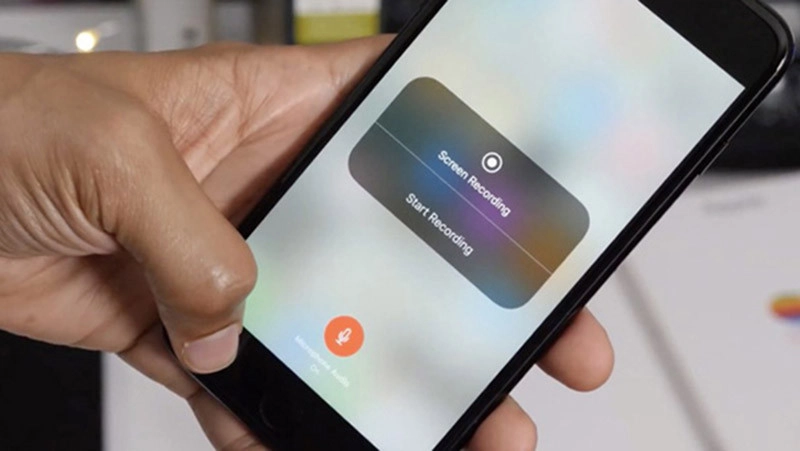
Cách quay màn hình iPhone 8, 8 Plus bằng Trung tâm điều khiển
Lưu ý: Điện thoại của bạn cần được chạy iOS 14 trở lên mới thực hiện được các tính năng dưới đây.
Bước 1: Mở Cài đặt của iPhone, tìm và chọn vào phần Trung tâm kiểm soát.
Bước 2: Tiếp đến, bạn hãy chọn mục Tùy chỉnh điều khiển, chọn tiếp Ghi màn hình.

Bước 3: Hãy vuốt từ mép mà hình bên dưới lên phía trên để mở Control Centrer (Trung tâm điều khiển), chọn biểu tượng Ghi màn hình, phần được đánh dấu trong ô màu đỏ trong hình ảnh minh họa bên dưới. Sau đó iPhone sẽ hiển thị số đếm ngược từ 3 tới 1 để bắt đầu quay video màn hình iPhone 8. Sau đó bạn có thể thực hiện các thao tác trên màn hình mà bạn muốn quay.
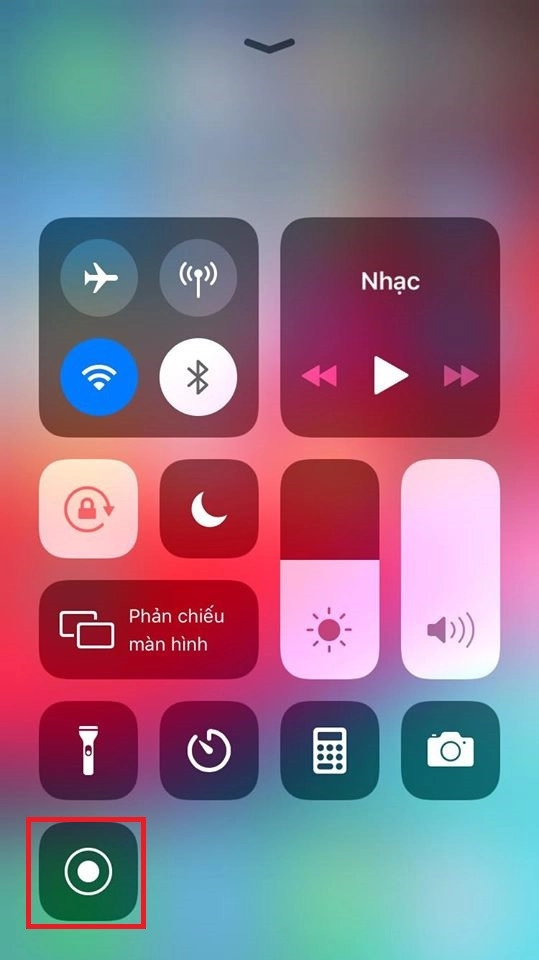
Bước 4: Để kết thúc quay màn hình hãy vuốt từ cạnh dưới màn hình lên để mở Control Centrer và bấm vào biểu tượng dừng quay màn hình như hình ảnh minh họa bên dưới.
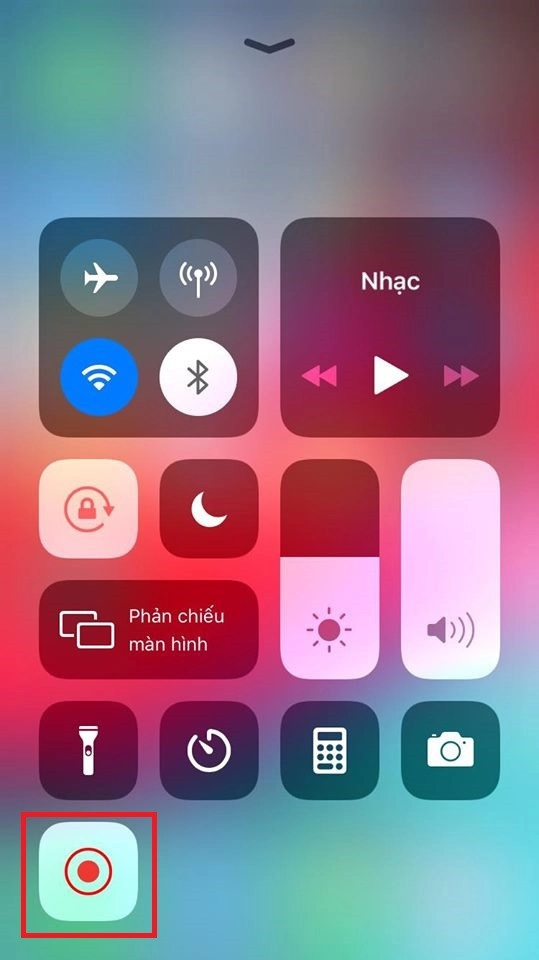
Sau khi quay màn hình xong sẽ hiển thị hình ảnh như bên dưới để thông báo video quay màn hình sẽ được hiển thị trong ứng dụng Ảnh, bạn có thể bấm vào để xem hoặc chỉnh sửa video đó.
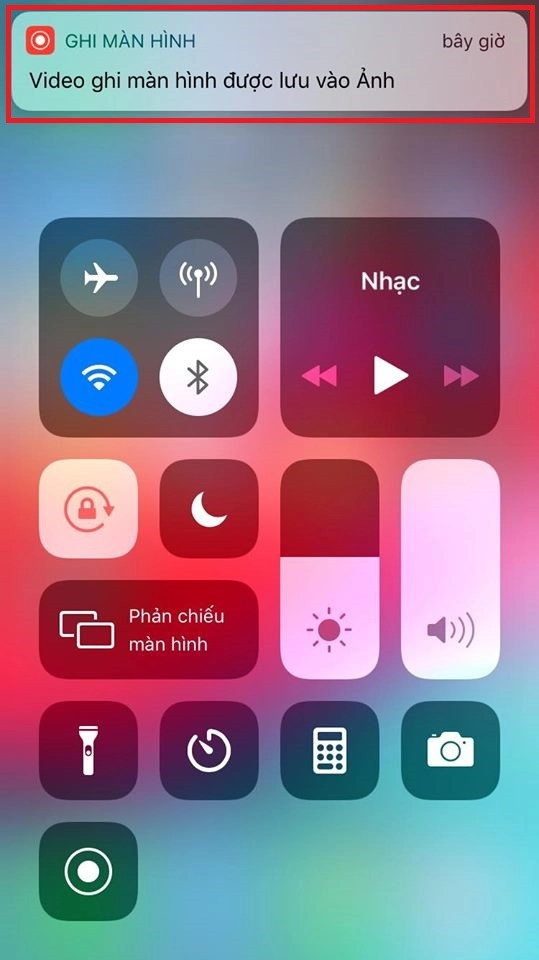
Cách quay màn hình iPhone 8, 8 Plus có âm thanh
Với cách quay màn hình thông thường video cho ra sẽ chỉ có hình ảnh chứ không có tiếng. Nếu bạn chưa biết cách quay màn hình iPhone 8, 8 Plus có âm thanh hãy làm theo hướng dẫn dưới đây.
Bước 1: Mở Trung tâm điều khiển của iPhone bằng cách vuốt từ dưới lên sau đó nhấn giữ vào biểu tượng Ghi màn hình, sau đó chọn biểu tượng Micro.
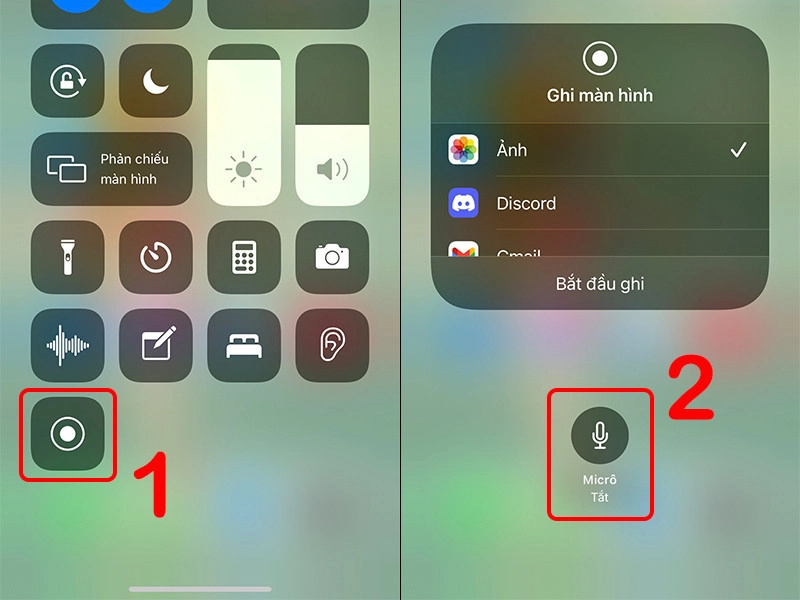
Bước 2: Khi phần Micro hiện chữ "Micro bật" thì hãy chọn Bắt đầu ghi hình để bắt đầu ghi hình với âm thanh.
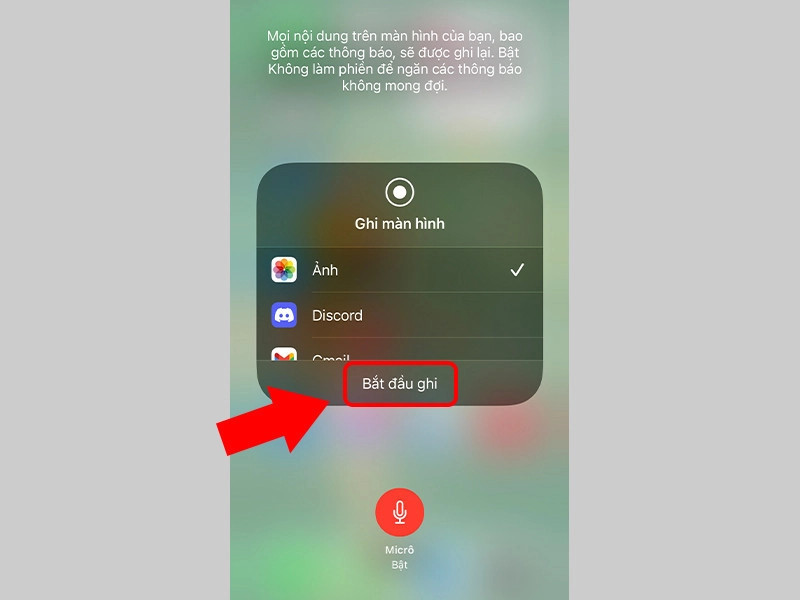
Lưu ý: Bằng cách này iPhone sẽ ghi màn hình gồm cả âm thanh từ điện thoại, âm thanh của các ứng dụng cũng suốt hiện trong video. Âm thanh ở xung quanh điện thoại mà micro thu được cũng sẽ có trong video ghi màn hình.
Quay màn hình iPhone 8, 8 Plus bằng phần mềm bên thứ ba
Tính năng quay màn hình mặc định của iPhone khá tiện lợi nhưng lại thiếu một số tính năng thời thượng như livestream màn hình lên mạng xã hội. Do đó sử dụng một phần mềm bên thứ ba hỗ trợ nhiều tính năng hơn sẽ là giải pháp tối ưu. Ở đây chúng tôi sử dụng phần mền có tên Record it!
Ưu điểm của trình ghi màn hình Record it
Dưới đây là những ưu điểm của trình ghi màn hình Record it!:
- Tính năng tạm dừng ghi hình và Tiếp tục ghi, tiện lợi tránh lộ thông tin cá nhân.
- Tùy chỉnh được chất lượng video SD, HD,... và FPS 30, 60,....
- Chụp ảnh màn hình trong lúc quay video.
- Hỗ trợ mà hóa HEVC H.265 tiên tiến giúp tiết kiệm dung lượng bộ nhớ trong.
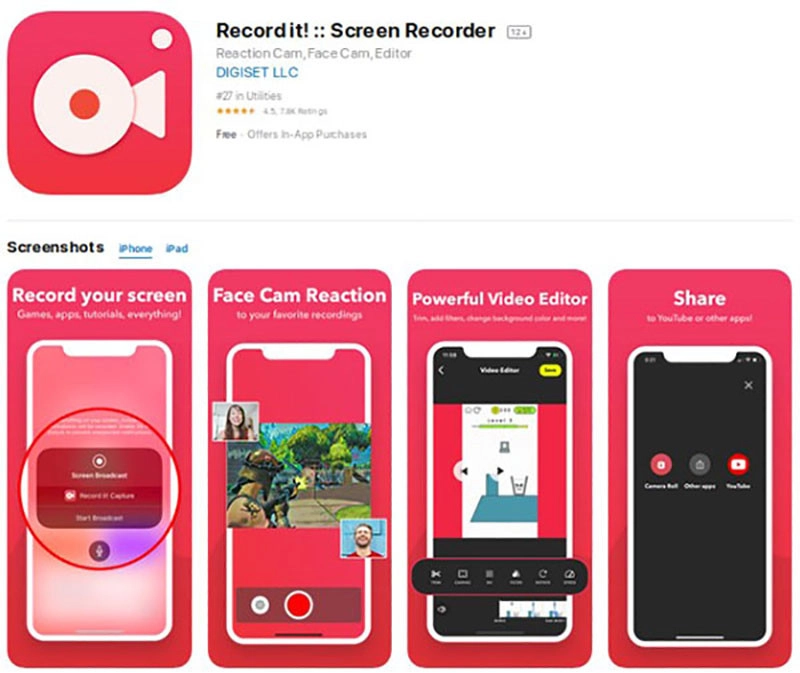
Cách quay màn hình iPhone 8, 8 Plus bằng Record it
Nếu điện thoại của bạn chưa có phần mền Record it hãy tải về từ App Store hoặc bấm vào link dưới đây để tải về
Bước 1: Sau khi đã tải và cài đặt Record it xong hãy mở phần mềm Record it vừa tải về lên, bấm vào nút đỏ tròn ở giữa màn hình, tiếp đến chọn Bắt đầu truyền phát để bắt đầu quay màn hình.
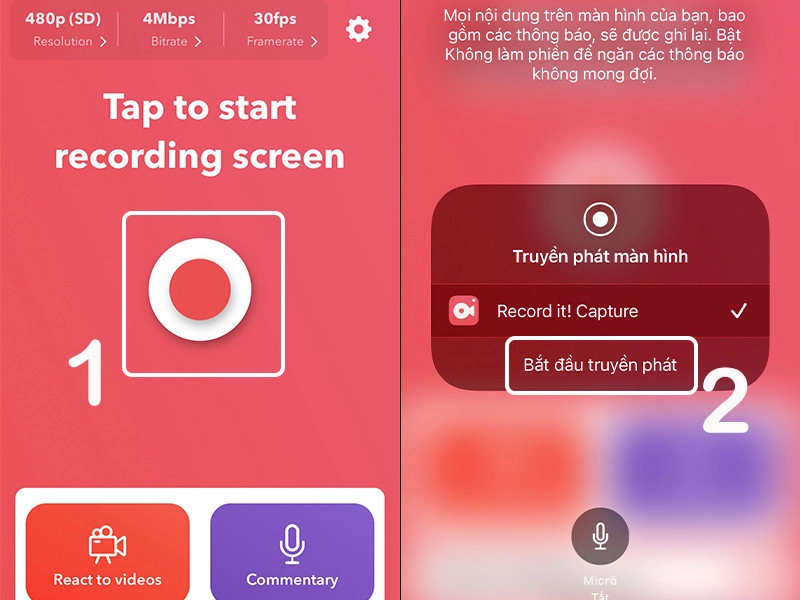
Bước 2: Để dừng quay màn hình hãy chọn Stop Recording và bấm nút OK.
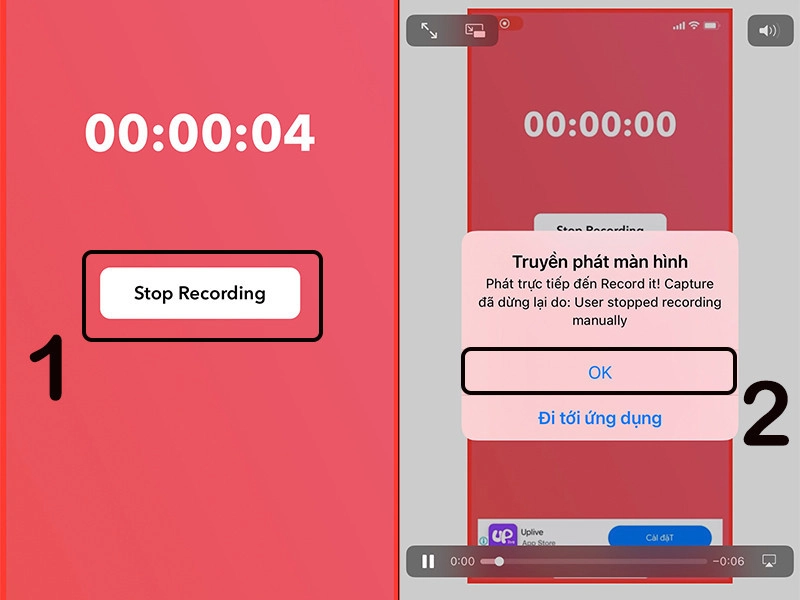
Trên đây là cách quay màn hình iPhone 8, 8 Plus hãy thử thực hiện nhé. Chúc bạn thao tác thành công.


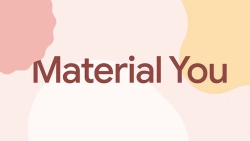













Hỏi đáp & đánh giá Hướng dẫn quay màn hình iPhone 8, 8 Plus dễ dàng
0 đánh giá và hỏi đáp
Bạn có vấn đề cần tư vấn?
Gửi câu hỏi